Napraw błąd DHPC w Kindle Fire HDX
Wskazówki I Porady Dotyczące Androida / / August 05, 2021
W tym poście porozmawiamy o tym, jak naprawisz błąd DHPC w Kindle Fire HDX. Warto zauważyć, że Fire HDX był wcześniej znany jako Kindle Fire HDX. W tamtych czasach był to wysokiej klasy model popularnej linii tabletów Amazona do czytania książek. Jednak napotkaliśmy kilka skarg użytkowników dotyczących błędu DHPC w Kindle Fire HDX. Ten błąd występuje głównie z powodu złej lub nieprawidłowej konfiguracji routera. Co więcej, użytkownicy zgłaszali, że z powodu tego problemu mają problemy z połączeniem swojego Kindle Fire HDX z domowym WiFi.
Na szczęście ten przewodnik pokaże Ci potencjalne obejścia, które możesz zastosować, aby naprawić ten błąd DHPC w Kindle Fire HDX. Poza tym dla niektórych nowa aktualizacja spowodowała ten problem. Użytkownicy otrzymują komunikaty o błędach, takie jak „Błąd DHCP - nie można połączyć się z Internetem”. A jeśli również cierpisz z powodu tego samego błędu DHPC w Fire HDX, jesteś we właściwym miejscu. Mając to na uwadze, zobaczmy wszystkie rozwiązania lub poprawki, które możesz zastosować, aby naprawić ten błąd.

Spis treści
-
1 Jak naprawić błąd DHPC w Kindle Fire HDX?
- 1.1 Zmień DNS na statyczny
- 1.2 Zapomnij o sieci Wi-Fi
- 1.3 Zaktualizuj Kindle Fire
- 2 Zakończyć!
Jak naprawić błąd DHPC w Kindle Fire HDX?
Oto kroki i metody, które okazały się pomocne w naprawieniu tego błędu DHPC w Kindle Fire HDX. Jeśli jedna metoda nie działa, możesz skorzystać z innych alternatyw wymienionych w tym poście.
Zmień DNS na statyczny
Jednym z głównych powodów, dla których ten błąd DHPC pojawia się na twoim Kindle Fire HDX, może być fakt, że twoje urządzenie nie jest w stanie uzyskać prawidłowego DNS lub sieci. Z tego powodu możesz chcieć ustawić typ adresu IP lub DNS na statyczny.
- otwarty Ustawienia.
- Wybierz Bezprzewodowy.
- Następnie musisz nacisnąć i przytrzymać identyfikator SSID sieci lub połączenie WiFi.
- Stuknij w Zaawansowane ustawienia.
- Kliknij Pokaż zaawansowane opcja.
- Następnie zmień ustawienia IP na Statyczny.
- Użyj podanego poniżej publicznego DNS Google:
DNS 1. 8.8.8.8
DNS 2. 8.8.4.4
Lub
DNS 1. 185.37.37.37
DNS 2. 185.37.37.39 - Stuknij w Zapisać aby zachować zmiany.
Po wykonaniu powyższych czynności należy ponownie uruchomić urządzenie. Spróbuj połączyć się z tą samą siecią Wi-Fi i zobacz, czy rozwiązuje to błąd DHPC na Kindle.
Zapomnij o sieci Wi-Fi
- otwarty Ustawienia.
- Stuknij w Ustawienia wifi.
- Dotknij i przytrzymaj sieć Wi-Fi, w której występują problemy.
- Wybierz Zapomnieć opcja.
- Zeskanuj i połącz się ponownie z tym samym WiFi i zobacz, czy to pomaga.
Zaktualizuj Kindle Fire
- Udaj się do Ustawienia.
- Stuknij w Opcje urządzenia.
- Następnie dotknij Aktualizacja systemu.
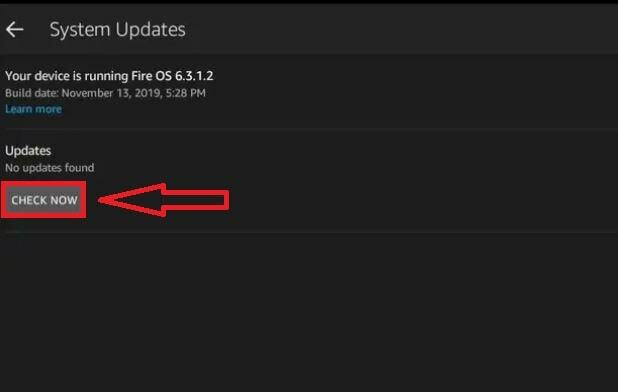
- Musisz nacisnąć Sprawdź teraz przycisk, aby Kindle wyszukał najnowsze aktualizacje.
- Jeśli jest dostępna nowa aktualizacja, dotknij jej, aby zainstalować.
- Otóż to!
Zakończyć!
Więc masz to z mojej strony w tym poście. Zauważ, że dla wielu użytkowników zmiana typu IP lub DNS na statyczny załatwiła sprawę. Możesz także spróbować tej metody i sprawdzić, czy to również ci pomaga, czy nie. Możesz również poinformować nas o innej metodzie, która wykonała zadanie za Ciebie.
Jeśli podobała Ci się ta zawartość i chcesz przeczytać więcej treści, aby uzyskać więcej takich niesamowitych relacji, możesz udać się do naszego sprawdzenia naszego Przewodniki Windows, Przewodniki po grach, Przewodniki mediów społecznościowych, iPhone, i Przewodniki dotyczące Androida aby przeczytać więcej. Zapisz się do naszego Kanał Youtube dla niesamowitych filmów związanych z Androidem, iOS i grami. A więc do następnego wpisu… Pozdrawiam!
Moje prace zostały opublikowane w Android Authority, Android Police, Android Central, BGR, Gadgets360, GSMArena i nie tylko. Digital Marketer z certyfikatem Six Sigma i Google, który lubi grać na gitarze, podróżować i popijać kawę. Przedsiębiorca i Blogger.



